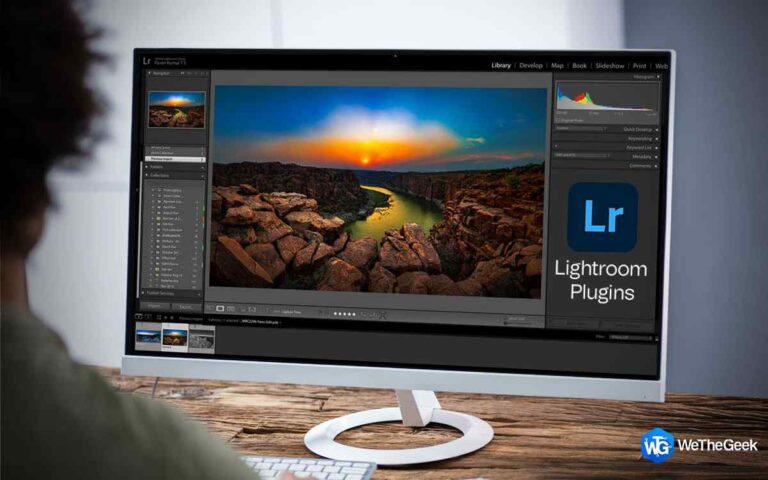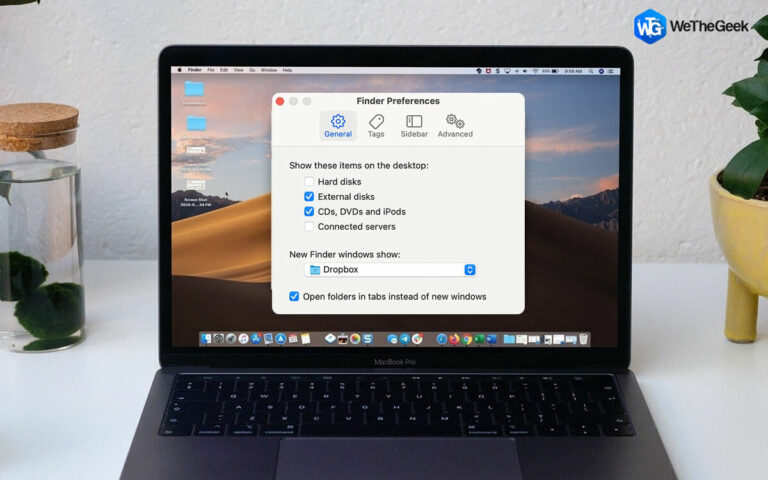Способы безопасного удаления файлов DMG на Mac (простые шаги)
Как пользователь Mac, в какой-то момент вы могли задаться вопросом: безопасно ли удалять файлы DMG на Mac? Если да, то как избавиться от различных файлов DMG на Mac? Именно такие вопросы мы и обсудим в этом посте. Вот чему вы научитесь –
.DMG вариант №
DMG означает файл образа диска. В частности, файл DMG представляет собой файл образа диска Apple. Формат файла DMG используется для распространения приложений на Mac. Вы могли заметить, что если вы устанавливаете приложение на Mac вне App Store, оно имеет расширение — «.dmg». Формат файла DMG поддерживает объединение файлов, сжатие и шифрование, что означает, что вы даже можете защитить паролем файлы DMG.
Как работает файл DMG на Mac?
DMG-файл приложения монтируется как диск, и пользователю нужно только перетащить его в Приложения папку для установки приложения на Mac. Одна из лучших особенностей файла DMG заключается в том, что он содержит «контрольную сумму», которая проверяет загружаемые файлы. Контрольная сумма обеспечивает правильную загрузку файла и отсутствие фальсификации во время этого процесса.
Безопасно ли удалять файл DMG?
Да, после того как вы установили приложение, вы можете безопасно удалить файл .dmg, связанный с этим приложением.
После того, как вы установили приложение на свой Mac, файлы DMG бесполезны. Фактически, вы можете избавиться от файлов приложений DMG на Mac, чтобы увеличить объем памяти. Кроме того, бывают случаи, когда файлы DMG могут замедлять работу вашего Mac. Поэтому рекомендуется время от времени избавляться от неиспользуемых файлов DMG.
Что бы вы сделали, если бы удалили неправильный файл DMG? |
Предположим, вы удалили неправильный DMG-файл, например, DMG-файл приложения, которое вы еще не установили или над которым еще не работали. Как бы вы его вернули? Вы можете использовать инструмент восстановления данных, такой как Wondershare Recoverit для Mac, и восстановить случайно удаленный файл DMG. Как восстановить потерянный файл DMG с помощью Wondershare Recoverit? 1. Загрузите, установите и запустите Wondershare Recoverit на своем Mac.
2. Просканируйте местоположение. В любой момент, если вы найдете потерянный файл DMG, вы можете приостановить процесс сканирования. 3. Вы даже можете отфильтровать файлы.
4. Нажмите на Восстанавливаться кнопку в правом нижнем углу, чтобы восстановить потерянные файлы .dmg. |
Как удалить файл DMG после установки?
Как найти файл DMG на Mac?
- Открытым Искатель нажав на Искатель значок на доке.
- В поле поиска введите урон и когда появится раскрывающийся список, введите Образ диска.
- Выберите .урон файлы, которые вы хотите удалить.
- Перетащите их на Мусор.
- Вы даже можете выбрать Очистить корзину.

Правильный способ — извлечь файл DMG и отправить его в корзину
- Найдите файл DMG и щелкните его правой кнопкой мыши.
- Нажмите на Извлечь с последующим названием приложения.
- Открытым Искатель и искать ДМГ
- Как только вы найдете файл, отправьте его в корзину.
Используйте сторонний инструмент, чтобы безопасно избавиться от неиспользуемых файлов образов дисков на Mac
Чтобы избавиться от неиспользуемых образов дисков установленных приложений, вы можете использовать такое приложение, как Cleanup My System. Это приложение, которое может увеличить срок службы вашего Mac на несколько лет, повысив его производительность и ускорив его работу. Он доказал свою эффективность в решении таких проблем, как «Загрузочный диск почти заполнен».
Чтобы узнать больше об очистке моей системы, вы можете обратиться к нашему обзор наизнанку где мы рассмотрели различные аспекты этого инструмента.
Как удалить неиспользуемый образ диска с помощью Cleanup My System –
- Загрузите, установите и запустите Cleanup My System из App Store.
- После того, как вы запустили приложение, нажмите на левую сторону.
- С правой стороны нажмите на Сканировать сейчас кнопка, расположенная в правом нижнем углу.

- Выберите неиспользуемые файлы образов дисков (.dmg), которые вы хотите удалить, и нажмите кнопку Чистый Теперь кнопку, как показано на скриншоте ниже.

Цены: Как вы можете видеть на снимке экрана выше, пробная версия будет отображать результаты размером менее 500 МБ. Чтобы разблокировать полную версию, нажмите на одноименную кнопку. Подписка на премиум-версию начинается с 34,99 долларов США.
Подведение итогов
Если вы хотите навести порядок на своем Mac, освободить его место для хранения и повысить его производительность, избавление от неиспользуемых файлов DMG или неиспользуемых файлов образов дисков может стать отличным шагом. Вы можете либо удалить их вручную, либо, если вы хотите безопасно удалить файлы DMG, вы можете воспользоваться помощью такого инструмента, как «Очистить мою систему». Если вы нашли информацию, опубликованную в этом посте, полезной, поделитесь этим постом со своими друзьями, а чтобы узнать больше о таком контенте, продолжайте читать WeTheGeek. Вы также можете найти нас на Фейсбук, YouTube, Твиттер, Инстаграм, Пинтерест, а также флипборд.